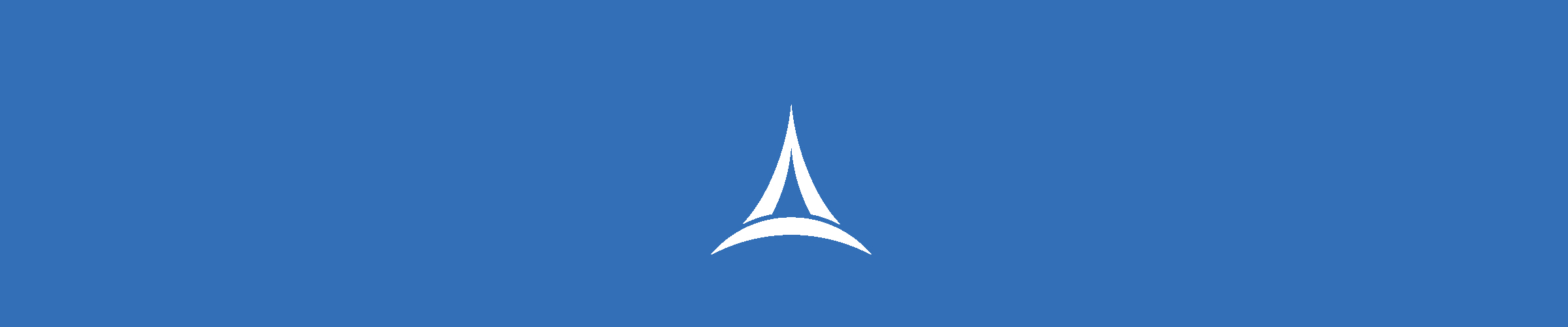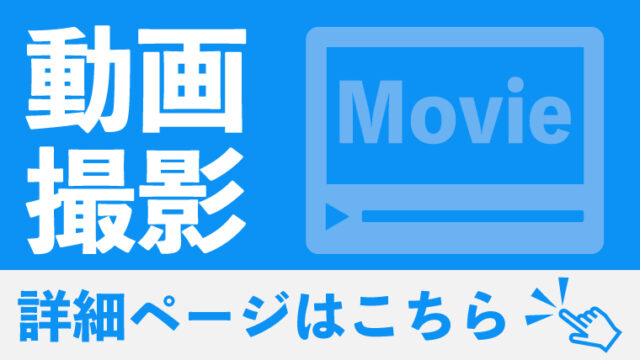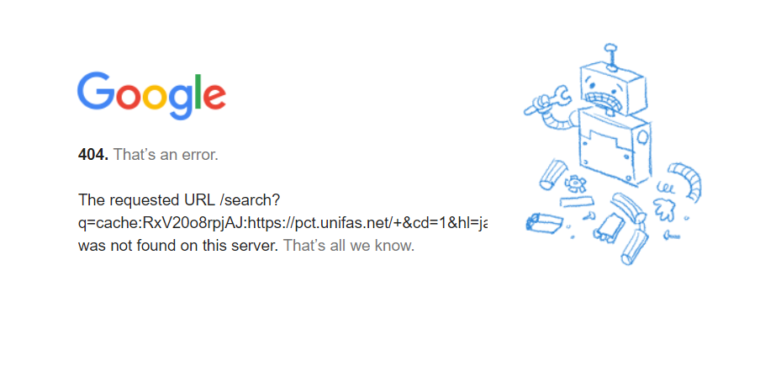こんにちは
もってぃです
毎日使っているアプリケーションってありますよね?
”どうせ毎日使うんだから、自動で起動してくれたら
良いのになぁ って思ったことありませんか?”
「タスクスケジューラ」を使えば、
好きなアプリを決まった時間に
起動させることができますよ!
僕は好きなラジオを録音するときに使っています。
忙しいときや外出しているときでも対応できるのでめちゃくちゃ便利です!
タスクスケジューラとスタートアップの違い
タスクスケジューラ→指定した時間にアプリを起動する
スタートアップ→PC起動時にアプリを起動する
タスクスケジューラのメリットは
PC起動時の負荷にならないことです。
PCが起動した直後には多くの
アプリケーションが一斉に動いています。
スタートアップに入れてしまうと
スタートアップに指定したすべての
アプリを一斉に起動しようとする為
パソコンの起動が非常に重くなります
これはかなりストレスです。
毎日使うアプリケーションだけど
パソコン起動してすぐ使う
というアプリばかりでもないですしね…
タスクスケジューラを使うことで、PCに負荷をかけず、
決めた時間に起動させることができるのです
タスクスケジューラの設定方法
Windowsの検索から
「タスクスケジューラ」と入力
タスクスケジューラを起動します
タスクの作成→名前を付けます
(○○自動起動、とか!)
説明のところには時間が経ったあとでも
概要が分かるように説明を入れておきましょう
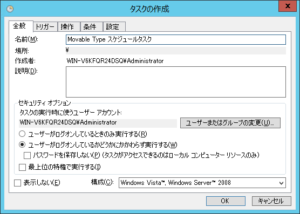
プログラムが増えてくると訳が分からなくなります
トリガーの設定
トリガーとは”いつ実行するか”を決めるところです
好きな時間に設定しましょう
操作
ここでは起動したいアプリを選びます
多くのアプリケーションは
「(アプリケーションの名前).exe」ファイルを選択すると起動するはずです
あとは「OK」を選択します。
これで時間通りに起動します
テストしてみましょう!
時間になると自動で
アプリケーションが起動しました!
起動する手間が省けて
すぐに仕事ができる状態になりました
みなさんも毎日使う
アプリケーションは自動で起動させて効率化してみましょう